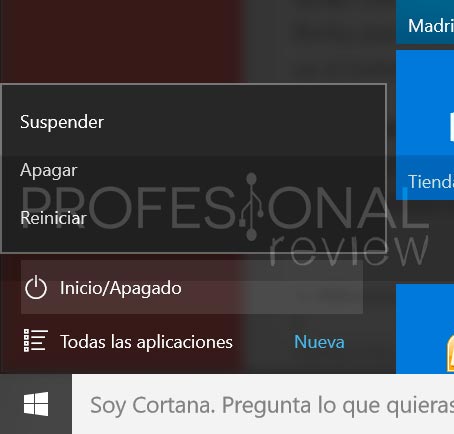Apagar el ordenador no siempre es una tarea sencilla como parece. En Windows 10 hay muchas maneras para suspender tu ordenador y que su impacto en el consumo de la batería y la velocidad no se vea mermado y mejore la velocidad en tus actividades. Para ayudar a entender la diferencia técnica, en este artículo te explicamos cada manera de apagar el equipo.
¿ Apagar, reiniciar o suspender el ordenador ?
Apagar, reiniciar, suspender, hibernar y la suspensión híbrida tienen funciones muy diferentes; elegir mal puede dificultar en gran medida el rendimiento de tu equipo. Comencemos poco a poco:
Apagar: Cuando el usuario decide apagar su máquina, Windows cierra todos los programas activos y termina poco después, cortando el funcionamiento de los componentes de la PC y el consumo de energía. En equipos de escritorio, debe utilizar esta función.
El cierre de Windows se recomienda cuando el usuario ha terminado o salvado sus trabajos y no quiere reanudarlo desde el mismo punto para encenderlo. Además, se debe apagar el PC para instalar componentes tales como la RAM y las unidades o periféricos que no utilizan USB y conexiones inalámbricas.
Tradicionalmente, el usuario puede encontrar un botón para apagar Windows en la parte inferior del menú Inicio. La excepción es el Windows 8 y 8.1, que tiene el acceso directo en la barra, la barra lateral a la derecha, o la parte superior de la pantalla de inicio.
Reiniciar: Al solicitar un reinicio, el usuario hace que Windows se apague por completo y se vuelve a iniciar sin la necesidad de presionar el botón de encendido. La función es una gran salida en caso de accidentes o mal funcionamiento del PC, ya que el sistema borrará todos los programas de la memoria. Algunas instalaciones o actualizaciones de software requieren que el usuario reinicie el equipo.
Durante el proceso, el equipo continúa a consumiendo energía constantemente, ya que la máquina no se apaga mientras el sistema se vuelve a cargar. En Windows 7, la opción de reinicio se encuentra en una flecha junto al botón del menú Inicio. Ya en la última versión, puede acceder a la función haciendo clic en el botón de encendido del sistema operativo de Microsoft.
Suspender: La suspensión es la mejor opción para los que van a pasar poco tiempo fuera del ordenador y quiere seguir trabajando en el mismo punto en que se detuvo. En ella, Windows guarda los programas abiertos y entra en un estado de baja energía, reiniciando mucho más rápido de lo habitual.
A diferencia de apagado convencional, la función suspender continúa consumiendo la batería del ordenador portátil. En otras palabras, lo utilizan con el dispositivo conectado o cuando se está seguro de que fácilmente podrá recargarla. El botón de suspensión se encuentra en el botón de encendido de Windows, pero algunos modelos de ordenador portátil se activa automáticamente con la función de cerrar la cubierta de la portátil.
Te recomendamos la lectura de como suspender Windows desde el CMD.
Hibernar y Suspensión híbrida
Hibernar puede ser visto como una suspensión más económica. La opción también congela los programas exactamente en el punto donde se detuvo y guarda esta información en el disco. Sin embargo, el modo de Hibernación consume menos energía y es ideal para viajes largos o una amplia gama de ninguna utilidad, pero se necesita mucho más que reiniciar el equipo.
No todas las máquinas tiene el soporte de hibernar, siendo necesario consultar la información con el fabricante del equipo o el símbolo del sistema de Windows. Además, la función no puede estar presente en el sistema de menú de inicio, siendo necesario seguir este tutorial para incluirlo.
Ya entramos en la suspensión híbrida, que se trata de un diseño especialmente para ordenadores de sobremesa, las características de la suspensión tradicional se mezcla con la suspensión híbrida. Al suspender un PC, Windows guarda todos los programas abiertos en su disco duro y los pone en el ordenador en modo de bajo consumo.
Esta solución en el escritorio es interesante porque ofrece un reinicio más rápido del equipo y evita que el usuario pierda todo su trabajo en caso de fallo de alimentación, algo que no sucede en las Notebooks. La suspensión híbrida, sin embargo, no aparece en el menú de inicio y puede ser activado por la suspensión común.
[amazon kw= «notebook gamer»]¿Qué opción usas habitualmente? ¿Has aprendido con este artículo para que sirve cada función? Si te ha gustado puedes compartirlo en redes sociales y a tus contactos.